如何在 iPhone 上模糊照片 [4 种方法可供考虑]
 更新于 欧丽莎 / 19年2023月16日30:XNUMX
更新于 欧丽莎 / 19年2023月16日30:XNUMX在社交媒体帐户上发布精美照片是这一代人的趋势之一。如果是这样,在其背景上放置不必要的东西是非常不可接受的。幸运的是,随着技术的进步,您可以将不需要的项目隐藏在背景中。您可以根据需要使用适当的工具或功能对它们进行模糊处理。
但作为一个不太懂技术的人,你会如何处理 iPhone 上的照片呢?如果是这样的话,您就找到了正确的职位!我们发布了 4 种在 iPhone 上模糊照片的主要且最简单的方法。请参阅下面的内容。
![如何在 iPhone 上模糊照片 [4 种方法可供考虑]](https://www.fonelab.com/images/video-converter-ultimate/blur-photo-iphone/blur-photo-iphone.jpg)

指南清单
第 1 部分:如何通过照片应用程序在 iPhone 上模糊照片
在 iPhone 上模糊照片对您来说并不困难。它具有肖像功能,您可以使用它来调整图像的模糊度。您可以在 iPhone 的相机应用程序中找到它。不过,该功能只能模糊照片的背景。
此外,您可以在此过程中使用相机应用程序的其他编辑工具。在这种情况下,您可以使您的照片美观。要了解如何在 iPhone 上模糊图片,请参阅下面我们准备的详细步骤。
请打开 图片 存储在您的 iPhone 上的应用程序。您只需在主页上找到它即可。之后,请找到您想要模糊的照片。点击以将其在 iPhone 屏幕上最大化。点击 编辑 主界面右上角的图标。编辑工具将显示在下一个界面中。
您将在底部看到 4 个选项。请选择 肖像 按钮位于左下角。调节器将出现在照片下方。请向左或向右滑动。这取决于您想要应用于图像的模糊效果。之后,点击 完成 如果您对结果满意,请点击右上角的按钮。该操作会将模糊的图片保存在 iPhone 上。
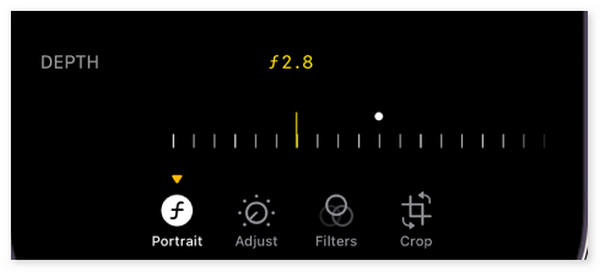
Video Converter Ultimate是最好的视频和音频转换软件,可以快速,高输出图像/声音质量将MPG / MPEG转换为MP4。
- 转换任何视频/音频,例如MPG,MP4,MOV,AVI,FLV,MP3等。
- 支持1080p / 720p HD和4K UHD视频转换。
- 强大的编辑功能,如修剪,裁切,旋转,效果,增强,3D等。
第 2 部分. 如何通过第三方应用程序在 iPhone 上模糊照片
处理 iPhone 模糊照片的最佳替代方案是第三方应用。模糊照片是您可以使用的领先应用程序之一。但是,使用该工具时会遇到一些缺点。其中之一是该应用程序包含很多烦人的广告。只有订阅他们的计划后,您才能摆脱他们。
如果您想使用此应用程序,请参阅下面的详细步骤。继续前行。
请打开 模糊照片 下载后将应用程序安装到您的 iPhone 上。请接受该应用程序拥有的所有必要权限。之后,按照屏幕上的说明在 iPhone 上设置该应用程序。
编辑功能将出现在您的屏幕上。在所有这些中,请选择 模糊 按钮位于左下角。这 图片 按钮将出现在左下角。它将向您显示 iPhone 上可用的完整照片。请选择您想要模糊的一项。之后,请选择您想要应用于图片的比例。点击 完成 右上角的按钮来设置更改。
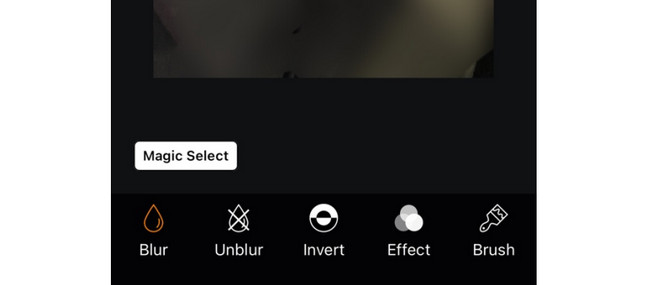
请点击 下一页 按钮位于右上角。保存界面将出现在下一个屏幕上。如果需要,您可以应用效果。之后,点击 保存 右上角的图标可将模糊的照片保存在 iPhone 上。
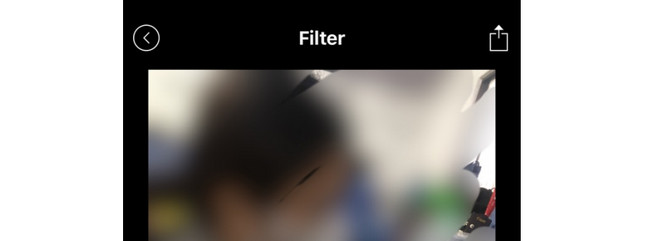
第 3 部分:如何通过在线工具在 iPhone 上模糊照片
如果您不想下载应用程序,可以在线模糊 iPhone 照片。 Lunapic 是首选之一。它可以仅通过调整滑块来模糊照片。但是,如果您是初学者,您将很难使用其工具。它们没有与其功能相关的标签。
如需进一步说明,请阅读下面有关该工具如何工作的详细步骤。继续前行。
在 iPhone 上打开 Safari、Chrome 或其他网络浏览器。之后,搜索 https://www2.lunapic.com/editor/?action=blur 网站。上传界面将出现在您的屏幕上。请点击 选择文件 按钮位于中心。请选择您要模糊处理的照片以将其导入。
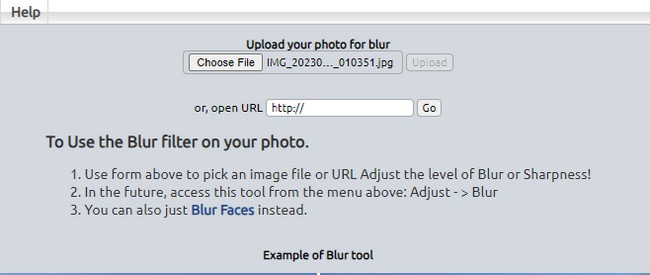
在线工具将上传照片。您所要做的就是调整 滑块 图标在顶部。您必须向右滑动,直到到达模糊部分才能模糊照片。点击 使用 按钮以保留更改。纬度
第 4 部分:如何使用 FoneLab Video Converter Ultimate 在 iPhone 上模糊照片
除了手机之外,您还可以使用计算机程序模糊 iPhone 照片。你只需要使用 FoneLab 视频转换器终极版。它具有拼贴功能,您可以在此过程中使用。它还包含您可以使用的其他编辑工具。欲了解更多信息,请向下滚动。
在开始之前,您应该将 iPhone 照片传输到计算机。您可以用 USB 线插入 iPhone,然后将照片从 iPhone 复制并粘贴到计算机本地文件夹。或者,您可以尝试 适用于iOS的FoneTrans 只需点击几下,即可在计算机上将 iPhone 照片移动到计算机。
Video Converter Ultimate是最好的视频和音频转换软件,可以快速,高输出图像/声音质量将MPG / MPEG转换为MP4。
- 转换任何视频/音频,例如MPG,MP4,MOV,AVI,FLV,MP3等。
- 支持1080p / 720p HD和4K UHD视频转换。
- 强大的编辑功能,如修剪,裁切,旋转,效果,增强,3D等。
访问该工具的官方网站。勾选 免费下载 按钮下载该工具。设置好后电脑会自动启动。
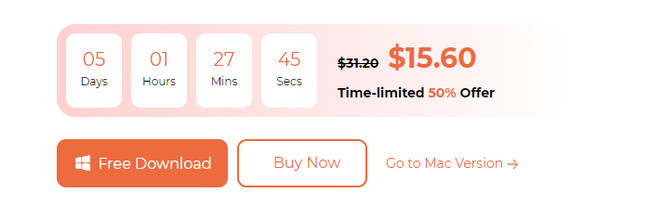
点击 拼贴 按钮位于主界面顶部。 之后,选择 单帧 在右下角。点击 加号图标 并导入您想要模糊的 iPhone 照片。
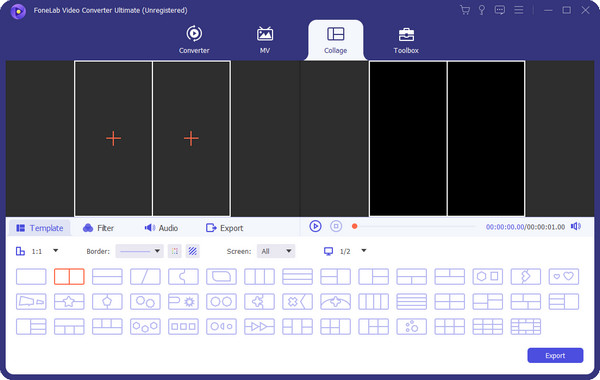
点击 筛选器 下面部分中的按钮。稍后,应用 像素效果 通过定位它。
是时候保存照片了。您所需要做的就是单击 出口 按钮。它位于右下角。
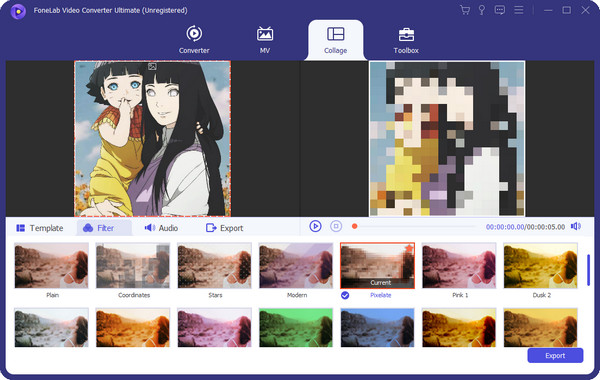
Video Converter Ultimate是最好的视频和音频转换软件,可以快速,高输出图像/声音质量将MPG / MPEG转换为MP4。
- 转换任何视频/音频,例如MPG,MP4,MOV,AVI,FLV,MP3等。
- 支持1080p / 720p HD和4K UHD视频转换。
- 强大的编辑功能,如修剪,裁切,旋转,效果,增强,3D等。
第 5 部分:有关如何在 iPhone 上模糊照片的常见问题解答
1. iPhone没有人像模式时,如何对图片进行背景虚化?
如果您的照片已经拍摄,iPhone 上的人像模式是您可以用来模糊照片的唯一功能。但如果你拍照,你可以通过相机对焦来自动模糊图像。您只需点击 相机 应用程序屏幕。它会自动对焦并模糊照片。
2. 如何在iPhone上对照片进行模糊处理?
您可以在 iPhone 上对照片进行模糊处理。然而,这取决于它们的模糊程度。如果图像包含高度模糊,则无法修复图片。一旦修复,可能会有不同的结果。但如果图像模糊程度较低,您可以使用第三方照片修复软件。其中领先的应用程序是 Remini 应用程序。
现在就学习如何在 iPhone 上使照片模糊!我们希望您喜欢所有的过程。您还有其它问题么?请将它们放在下面的评论部分。谢谢你!
Video Converter Ultimate是最好的视频和音频转换软件,可以快速,高输出图像/声音质量将MPG / MPEG转换为MP4。
- 转换任何视频/音频,例如MPG,MP4,MOV,AVI,FLV,MP3等。
- 支持1080p / 720p HD和4K UHD视频转换。
- 强大的编辑功能,如修剪,裁切,旋转,效果,增强,3D等。
